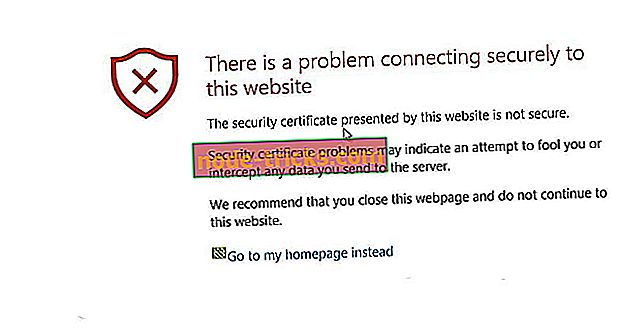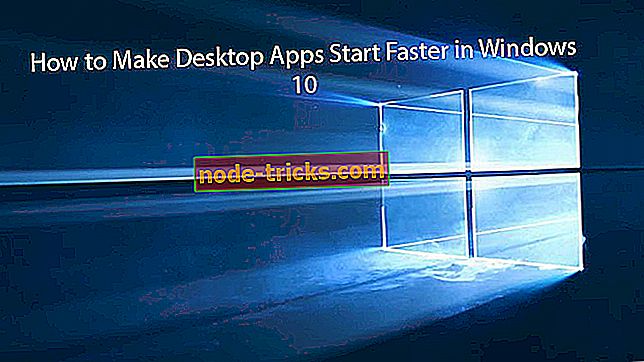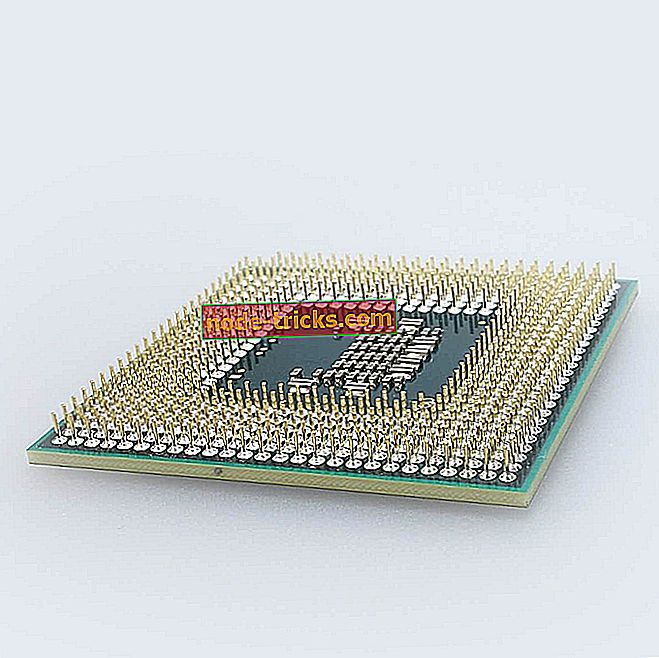Как да поправим грешките при стартиране на Pinnacle Game Profiler в Windows 10
Pinnacle Game Profiler няма да стартира на Windows 10 компютри
- Стартирайте Pinnacle Game Profiler като администратор
- Актуализирайте инсталацията на Pinnacle
- Преинсталирайте Pinnacle Game Profiler
- Настройте датата в Windows 10
- Деактивирайте антивирусния софтуер
Pinnacle Game Profiler е софтуер, с който можете да настроите потребителски профили на контролери за игри с Windows. Въпреки това, някои потребители са заявили във форума публикации, че Pinnacle Game Profiler не стартира за тях в Windows 10. Софтуерът се срива при стартирането. Това са няколко резолюции, които могат да поправят PGP, когато не се стартира.
Как да поправя проблемите на Pinnacle Game Profiler?
1. Стартирайте Pinnacle Game Profiler като администратор
Първо, имайте предвид, че трябва да стартирате Pinnacle Game Profiler като администратор. Можете да стартирате PGP като администратор, като щракнете с десния бутон на мишката върху него и изберете Run as administrator . Също така можете да конфигурирате софтуера да работи като администратор по следния начин.
- Щракнете с десния бутон на вашето Pinnacle Game Profiler и изберете Properties .
- Изберете раздела Съвместимост, показан директно по-долу.

- Изберете опцията Изпълни тази програма като администратор .
- Щракнете върху бутона Приложи и натиснете бутона OK, за да затворите прозореца със свойства на Pinnacle Game Profiler.
За повече информация за това как да си направите администратор или да разрешите различни проблеми с администратора на компютър, можете да разгледате ръководствата по-долу:
- Как се правят файлове, приложенията се изпълняват винаги като администратор в Windows 10
- Как да направите себе си администратор в Windows 8, 8.1.10
- Пълен Fix: Забранен администраторски акаунт на Windows 10, 8.1 и 7
2. Актуализирайте инсталацията на Pinnacle
- Някои потребители са фиксирали PGP чрез актуализиране на инсталацията на Pinnacle. За да направите това, щракнете с десния бутон върху бутона Старт и изберете Изпълни .
- Въведете "appwiz.cpl" в текстовото поле Run's Open и щракнете върху OK, за да отворите аплета "Програми и функции", показан директно по-долу.

- Изберете Pinnacle Game Profiler и натиснете бутона Uninstall / Change .
- След това изберете опцията Update Pinnacle Installation .
- Натиснете бутона Напред .
- Обърнете внимание, че прозорецът на съветника InstallShield включва опция Repair Pinnacle Installation, която също може да е полезна за фиксиране на PGP.
3. Преинсталирайте Pinnacle Game Profiler
Някои потребители потвърдиха, че преинсталирането на Pinnacle Game Profiler е станало и стартира софтуера. Деинсталирайте текущия си софтуер за PGP с програма за деинсталиране на трета страна и след това отидете на уебсайта на Pinnacle, за да получите най-актуалната версия. Можете да премахнете PGP с Advanced Uninstaller PRO както следва.
- Отворете тази страница в сайта на Advanced Uninstaller PRO и кликнете върху бутона Изтегли сега . След това отворете съветника за инсталиране на Uninstaller PRO, за да добавите софтуера към Windows.
- Отворете софтуера Advanced Uninstaller PRO и щракнете върху General Tools > Uninstall Programs, за да отворите прозореца Uninstall Programs.

- Изберете софтуера на Pinnacle Game Profiler, който е описан там, след което щракнете върху бутона Деинсталиране .
- Изберете опцията Използване на остатъчния скенер в диалоговия прозорец Advanced Uninstaller PRO, който се отваря.
- След това щракнете върху Да, за да деинсталирате PGP.

- Ще се отвори прозорец за деинсталиране на приложение, показващ ви остатъчни файлове и записи в системния регистър, които да изтриете. Изберете всички тях и щракнете върху Напред > Готово .
- Затворете Windows Uninstaller PRO и рестартирайте работния плот или лаптопа.
- Кликнете върху Изтегли сега на тази уеб страница, за да добавите най-новата пробна версия на Pinnacle Game Profiler към Windows. След това можете да регистрирате софтуера, за да го конвертирате в пълна версия.
4. Настройте датата в Windows 10
Няколко потребители също така заявиха, че са фиксирали PGP, като не започнат с настройка на системната дата на Windows до един месец преди действителната дата, преди да отворят софтуера. Това е любопитно решение, което вероятно няма да работи за всички, но си струва да го направите. Така можете да регулирате датата в Windows.
- Отворете полето за търсене на Cortana, като натиснете бутона Type here to search .
- Въведете ключовата дума „дата“ в полето за търсене и след това изберете Промяна на датата и часа.

- Превключете и двете опции за автоматично задаване на времето, ако са включени.
- След това можете да натиснете бутона Промяна, за да отворите прозореца на снимката директно по-долу.

- Изберете дата около един месец назад и натиснете бутона Промяна .
5. Изключете антивирусния софтуер
Някои антивирусни програми, като например пакетите Norton, също могат да влизат в конфликт с PGP. По този начин изключването на антивирусни програми може да поправи PGP. Обикновено можете временно да деактивирате антивирусна програма, като изберете деактивиране или изключване на настройката в контекстното меню на иконата на системната лента. Или можете временно да премахнете помощната програма от стартирането на Windows 10, както е посочено по-долу.
- Натиснете клавиша за Windows + X и след това отворете Task Manager от менюто Win + X.
- Изберете раздела Стартиране в моментната снимка директно по-долу.

- След това изберете вашия антивирусен софтуер там и натиснете бутона Disable .
- Рестартирайте Windows след премахване на антивирусната програма от стартирането.
Това са някои от решенията, които някои потребители са започнали с Pinnacle Game Profiler. Някои от поправките в този пост също може да си струва да се отбележи за фиксиране на PGP софтуера, който не се стартира. Ако сте фиксирали PGP с алтернативна резолюция, можете да го споделите по-долу.